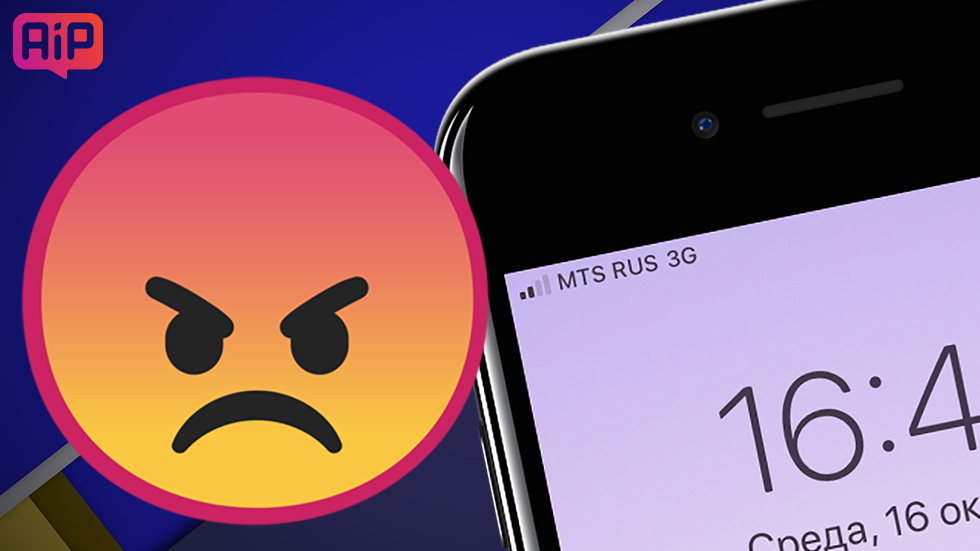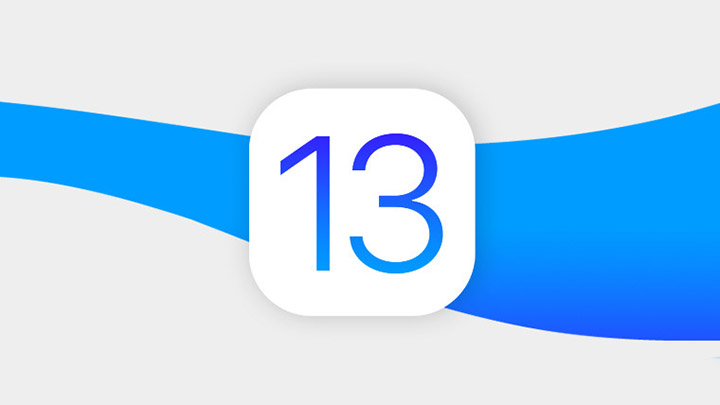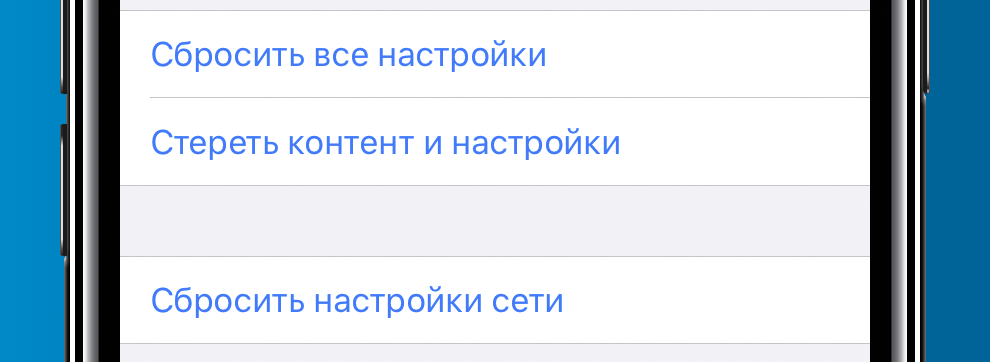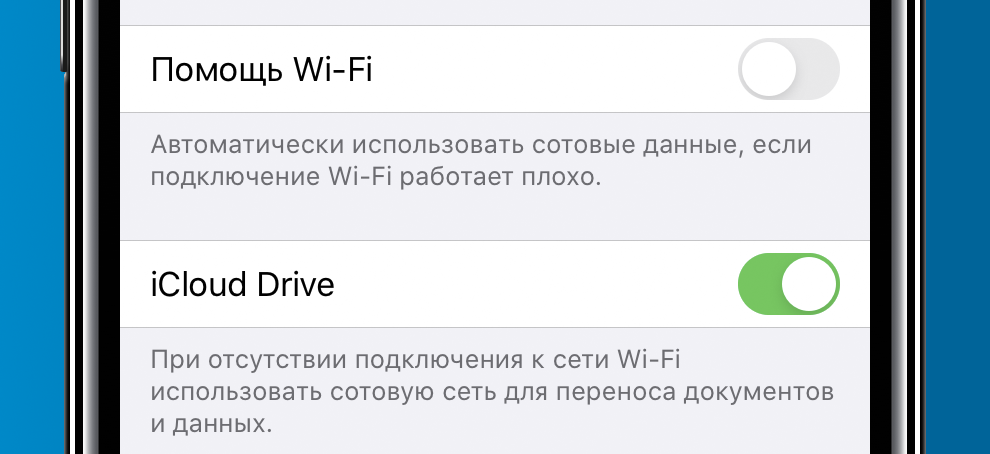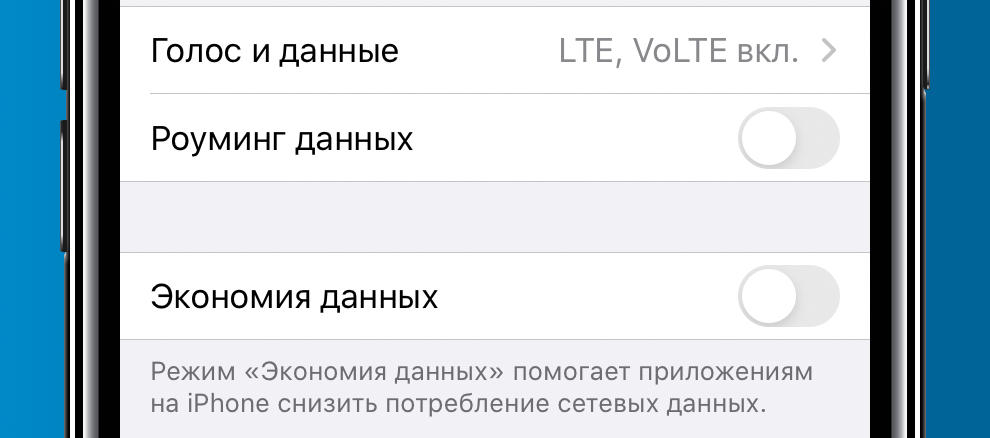- Тысячи жалоб на сбой LTE на iPhone в iOS 13. Есть решение
- Сбой LTE на iPhone в iOS 13 — что делать
- Как увеличить скорость интернета на Айфоне
- Способы увеличить скорость на iPhone
- Переподключиться к сети с помощью Авиа-режима
- Возможные причины плохой работы 3G или LTE
- Проверить скорость интернета на Айфоне
- Легкий способ ускорить интернет на Айфоне, когда 4G почти не ловит
- 8 советов по увеличению скорости передачи данных на iPhone в iOS 13
- Совет № 1. Включить LTE на iPhone
- Совет № 2. Отключить фоновые обновления приложений
- Совет № 3. Отключить режим сохранения данных
- Совет № 4. Отключить автозагрузку на iPhone
- Совет № 5. Включить / выключить режим полета
- Совет № 6. Перезагрузите ваш iPhone
- Совет № 7 Сброс настроек сети
- Совет № 8. Обновление до последней версии iOS
Тысячи жалоб на сбой LTE на iPhone в iOS 13. Есть решение
iOS 13 не лишена багов и недоработок, о которых в последнее время все больше разговоров. Сильнее всего пользователей iPhone раздражает проблема, связанная с внезапной пропажей подключения к LTE. Это может случаться несколько раз в день, что по-настоящему бесит. О том, что нужно сделать для того, чтобы устранить сбой подключения к 4G на iPhone в iOS 13 рассказали в этой статье.
Сбой LTE на iPhone в iOS 13 — что делать
Проблема с подключением к LTE на iPhone в iOS 13 проявляется следующим образом. Стабильное изначально подключение к LTE неожиданно обрывается и становится недоступным для использования. Происходить это может при выполнении любых задач, в том числе при серфинге интернета или просмотре фотографий в Instagram.
В некоторых случаях подключение восстанавливается через несколько секунд. Но у большинства пользователей для его возвращения необходимо либо перезагрузить iPhone, либо включить и выключить «Авиарежим».
Что делать, если вы столкнулись с подобным? В первую очередь, требуется сбросить настройки сети на iPhone. Для этого перейдите в меню «Настройки» → «Основные» → «Сброс» и нажмите «Сбросить настройки сети».
После этого перейдите в меню «Настройки» → «Сотовая связь» и в самом низу страницы отключите функцию «Помощь Wi-Fi».
Далее перейдите в «Настройки» → «Сотовая связь» → «Параметры данных» и отключите опцию «Экономия данных».
Для закрепления результата рекомендуется выполнить «жесткую» перезагрузку iPhone.
После этого подключение к LTE на iPhone должно начать работать без проблем. Однако важно отметить, что представленная выше процедура помогает не всем пользователя. Все же полностью решить проблему сможет только обновление iOS.
Ожидается, что Apple исправит проблему в iOS 13.2. Финальная версия прошивки должна выйти до середины ноября.
Источник
Как увеличить скорость интернета на Айфоне
Несмотря на появление скоростных технологий подключения к интернету, иногда сеть тормозит и подвисает. Особенно это заметно в крупных городах. К интернету от мобильных операторов подключается множество пользователей сразу, что перегружает сервера. Кроме того, в городах много физических препятствий: здания, рельеф местности, это затрудняет распространение сигнала.
Есть несколько способов ускорить интернет на Айфоне. Сервис СПИД-ТЕСТ.рф предлагает советы по улучшению соединения, а также бесплатные проверки вашего подключения с достоверными результатами.
Способы увеличить скорость на iPhone
Существует несколько методов увеличить скорость интернета на Айфоне:
- Перезагрузить устройство . Как уже говорилось выше, в любой системе постепенно скапливаются незначительные ошибки, которые со временем приводят к торможению процессов и производительности. Перезагрузка Айфона сбрасывает все процессы в ОС, эти небольшие ошибки устраняются. Способ подходит, если на телефоне нет значительных программных неисправностей.
- Отключение загрузок и автоматических обновлений . Программы не выбирают времени для обновления, скачивания файлов. Возможно, в конкретной ситуации, когда пользователю понадобилась высокая скорость, система начинает обновляться или скачивать файлы.
- Сменить тип подключения . Несмотря на постоянное развитие мобильных сетей, они работают хуже Wi-Fi, который раздается с роутера. Если есть возможность, лучше подключиться к беспроводному интернету. Это ускорит подключение и сэкономит платный трафик.
- Проверить тариф и лицевой счет. Посмотреть подробности подключения можно в договоре с провайдером или личном кабинете. Если закончился трафик, можно докупить дополнительные мегабайты. При низкой скорости по тарифу лучше подобрать более дорогой вариант.
- Узнать у провайдера , были ли технические неполадки у него на оборудовании. Нужно позвонить в техподдержку, оператор подскажет, не проводится ли работ на линии, все ли в порядке. Если да, останется подождать восстановления соединения.
- Сменить пароль роутера . Часто соседи подбирают пароли к Wi-Fi, пользуются им без спроса владельцев роутера. Дополнительные пользователи на канале также пользуются возможностями интернета, что приводит к замедлению его работы. Рекомендуется перезагрузить роутер, затем сменить пароль от интернета.
- Изменить положение устройства . Большое расстояние до роутера или препятствия при подключении к мобильному интернету. Нужно поднять смартфон выше, приблизиться к источнику связи. На мобильном подключении рекомендуется вынести смартфон на улицу или поднести ближе к окну.
Если ничего не помогает и вина провайдера исключена, рекомендуется обратиться в сервисный центр. Возможно, проблема лежит в сетевой карте или других запчастях Айфона.
Если вы пользуетесь роутером, можно вызвать мастера от провайдера. Он изучит устройство и продиагностирует его, изучит и исправит настройки.
Переподключиться к сети с помощью Авиа-режима
Эта рекомендация поможет повысить скорость интернета на Айфоне за счет сброса потенциальных системных ошибок и принудительного переподключения к интернету.
Как воспользоваться Авиа-режимом:
- Перейти в меню настроек;
- Пролистать до функции «Авиа-режим»;
- Оставить режим включенным на 5-10 секунд;
- Выключить « Авиа-режим »;
- Подключиться к предпочитаемой сети.
С помощью полной перезагрузки интернета можно достичь ускорения загрузки страниц и файлов. Функцией можно воспользоваться не только на смартфонах Apple, но и на стационарных компьютера, других операционных системах.
Если интернет снова замедляется, операцию рекомендуется повторить. Операционная система может постепенно накапливать ошибки, системный кэш. Простая перезагрузка удаляет их. Кроме того, необходимо регулярно очищать память телефона от программного мусора.
Возможные причины плохой работы 3G или LTE
Есть целый ряд причин, по которым подключение на 3G или LTE могут работать с меньшей скоростью, чем способны. Самая распространенная причина снижения скорости интернета на этих протоколах – повышенная нагрузка на сервера провайдера.
Перегрузка возникает в связи с большим количеством подключений пользователей к каналу связи. В пиковые моменты нагрузки сеть замедляется, пакеты данных принимаются и отправляются очень долго, возможны потери части информации. Для пользователей это оборачивается видимыми последствиями: страницы браузера долго загружаются, изображения и видео могут не отображаться, система длительное время отвечает на действия, нажатия кнопок.
Пиковые загрузки наблюдаются в моменты, когда к сети подключается большее количество пользователей. Это происходит в утренние и вечерние часы, когда основная масса интернет-гостей еще не пошла на работу или пришла с нее. Также скорость падает по выходным.
Повлиять на снижение скорости в связи с загрузкой оборудования клиенты провайдеров не могут никак. В эти моменты можно улучшить соединение за счет других параметров: улучшения сигнала, очистки памяти операционной системы Айфона, кэша. Рекомендуется закрывать лишние приложения и вкладки браузеров. Можно выбрать более скоростной тариф или опции с увеличением скорости сети в вечерние часы, выходные.
Проверить скорость интернета на Айфоне
Необходимость увеличить скорость интернета на Айфоне 10 и других моделях можно отследить с помощью сервиса СПИД-ТЕСТ.рф. Он показывает данные в режиме живого времени. Проверки бесплатные, а количество попыток неограничено.
Для использования СПИД-ТЕСТ.рф не нужно загружать никаких приложений, достаточно предпочитаемого браузера. Перейдите на страницу проверки скорости на iPhone и нажмите «Начать тестирование». Сервис самостоятельно замерит скорость, подберет ближайшие сервера и выдаст результат. Для получения полной картины рекомендуется провести несколько проверок в разные периоды времени.
Источник
Легкий способ ускорить интернет на Айфоне, когда 4G почти не ловит
На горизонте уже маячат 5G-сети, но далеко не во всех городах России стабильно работает 4G. Особенно сильно раздражает, когда находишься в месте, где обычно ловит 4G, на Айфон отображается значок LTE, но скорость совершенно никакая. Что делать в таких случаях? Далеко не все знают, но существует способ принудительного подключения к самой быстрой сети, что позволяет ускорить интернет в подобных проблемных ситуациях.
В iPhone по умолчанию настроена «умная» система, которая автоматически подключает смартфон к подходящей сети. Слово «умная» не зря взято в кавычки — алгоритмы iPhone не всегда выбирают именно самую быструю сеть. Как итог, пользователь может видеть на своем 4G с одной палочкой и использовать гораздо более медленный интернет, чем при подключении через 3G.
К счастью, существует простейший способ заставить iPhone прямо здесь и сейчас подключиться к самой быстрой сети. Для этого необходимо включить «Авиарежим», подержать его включенным буквально пять секунд, а после отключить. Управлять «Авиарежимом» проще всего из «Пункта управления».
Что происходит при таком переключении «Авиарежима»? Айфону потребуется переподключиться ко всем доступным сетям, так как активация режима полета их отключила. И вот тут алгоритм Apple сработает как надо. Он определит, какая из сетей является самой быстрой и будет подключен именно к ней!
❤️ Понравилась статья? Поставьте лайк и подпишитесь! Вас ждет еще больше полезных советов, секретов iPhone и свежих новостей из мира Apple!
Источник
8 советов по увеличению скорости передачи данных на iPhone в iOS 13
В наши дни мы вряд ли можем жить без интернета, и сотовые данные необходимы, чтобы оставаться на связи в пути. Но во многих случаях ваши данные могут быть ограничены, поэтому рекомендуется проверять использование сотовых данных и отключать их, когда они вам не нужны. Кроме того, также возможно увеличить скорость передачи данных на iPhone, если вы думаете, что она слишком медленная и сдерживает вас. Итак, вот несколько советов по улучшению скорости передачи данных на вашем iPhone.
Совет № 1. Включить LTE на iPhone
LTE означает Long Term Evolution и позволяет вашему телефону развивать максимально возможную скорость.
Шаг 1. Чтобы включить его, выберите «Настройки» → «Сотовая связь» → «Параметры сотовой связи».
Шаг 2. Выберите 4G, VoLTE On.
Совет № 2. Отключить фоновые обновления приложений
Шаг 1. Перейдите в Настройки → Общие.
Шаг 2. Нажмите на фоновое обновление приложения и выключите его.
Вы также можете отключить Фоновое обновление приложения для определенных приложений, нажав на тумблер для них в меню Фоновое обновление приложения.
Это предотвратит обновление приложений, работающих в фоновом режиме, каждые несколько секунд и, таким образом, ускорит передачу данных сотовой связи на вашем iPhone.
Совет № 3. Отключить режим сохранения данных
Шаг 1. Перейдите в Настройки → Сотовая связь → Параметры сотовой связи.
Шаг 2. Отключить режим низкого уровня данных.
Совет № 4. Отключить автозагрузку на iPhone
Автоматические загрузки занимают большую полосу пропускания и могут снизить скорость вашего интернета. Чтобы увеличить скорость передачи данных на iPhone, отключите автоматическую загрузку следующим образом:
Откройте приложение «Настройки», нажмите свое имя и фотографию профиля вверху, а затем нажмите «iTunes & App Store».
Теперь отключите переключатель для музыки, приложений, книг, аудиокниг и обновлений.
Совет № 5. Включить / выключить режим полета
Перейдите в «Настройки» → «Режим полета» и включите его. Подождите несколько секунд, а затем снова выключите его. Затем проверьте, улучшает ли это вашу мобильную скорость передачи данных.
Совет № 6. Перезагрузите ваш iPhone
Нажмите и удерживайте кнопку питания и проведите пальцем вправо, когда появится слайдер. Примерно через 15-20 секунд включите телефон, нажав кнопку питания. Это может помочь увеличить скорость сотовой передачи данных.
Совет № 7 Сброс настроек сети
Если вы все еще не можете повысить скорость передачи данных на вашем iPhone,
перейдите в Настройки → Общие → Сброс.
Нажмите на Сброс настроек сети. Телефон запросит ваш пароль, если вы его установили. Этот шаг удалит сохраненную информацию о сети.
Совет № 8. Обновление до последней версии iOS
Наконец, если ни один из шагов не помог, вам следует убедиться, что у вас установлена последняя версия iOS. За это,. перейдите в Настройки → Общие → Обновление программного обеспечения.
Если доступно обновление, вы сможете загрузить и установить его.
Надеемся, что одно из этих решений поможет вам увеличить скорость передачи данных на вашем iPhone. Дайте нам знать в комментариях ниже, что сработало. Если ничего не помогло, вы можете связаться с вашим оператором для получения дополнительной помощи.
Источник